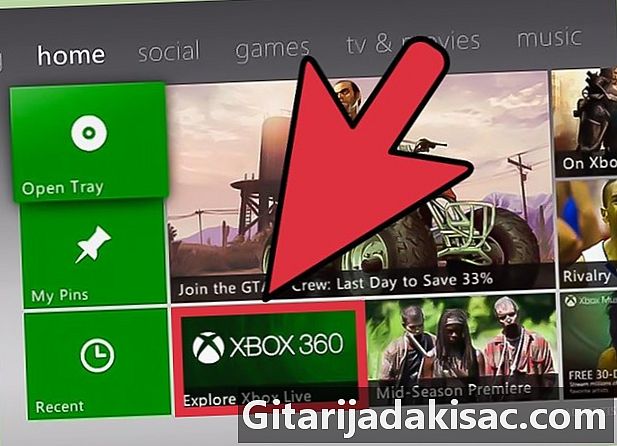
Inhalt
- Stufen
- Methode 1 von 4: Verwenden von Xbox Live
- Fehlerbehebung
- Methode 2 Wenden Sie die Updates manuell an
Minecraft ist ein Spiel, das ständig weiterentwickelt wird. Mit seinen neuen Updates können Sie aufregende Inhalte hinzufügen und wichtige Probleme beheben. Updates werden normalerweise automatisch heruntergeladen, wenn sie verfügbar sind. Wenn Ihre Xbox 360 nicht mit dem Internet verbunden ist und Sie keine Möglichkeit haben, Updates online abzurufen, können Sie diese von den verschiedenen Spieler-Communities herunterladen und manuell anwenden.
Stufen
Methode 1 von 4: Verwenden von Xbox Live
-

Melden Sie sich bei Xbox Live an. Zum Aktualisieren des Spiels ist kein Xbox Live Gold-Konto erforderlich. Sie können ein kostenloses Silver-Konto verwenden. Klicken Sie hier auf S.27subscribe to Xbox_Live_Free_sub, um weitere Informationen zum Erstellen eines kostenlosen Kontos auf Ihrer Xbox zu erhalten.- Wenn Sie keinen Internetzugang haben, klicken Sie hier, um Anweisungen zu manuellen Updates zu erhalten.
-
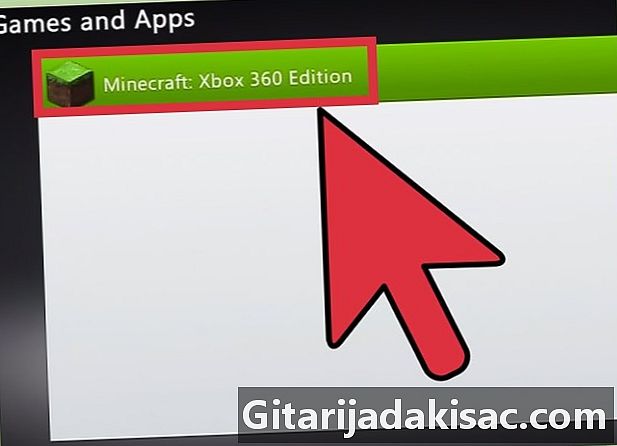
Starte Minecraft. Wenn Sie mit Xbox Live verbunden sind und ein Update verfügbar ist, erhalten Sie eines, mit dem Sie es herunterladen und installieren können. -

Warten Sie, bis das Update heruntergeladen und installiert wurde. Dies dauert in der Regel nur wenige Minuten. Minecraft wird neu gestartet, sobald das Update installiert wurde.
Fehlerbehebung
-
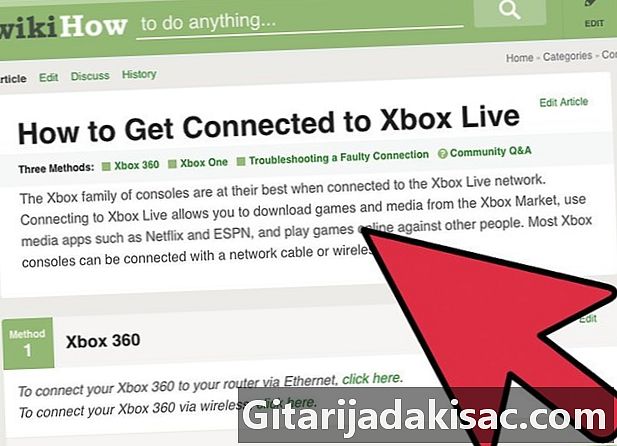
Überprüfen Sie erneut Ihre Netzwerkverbindung. Wenn Ihre Xbox keine Verbindung zum Netzwerk herstellt, können Sie das Update nicht herunterladen und installieren. Klicken Sie hier, um weitere Informationen zum Verbinden einer Xbox 360 mit einem Netzwerk zu erhalten. -
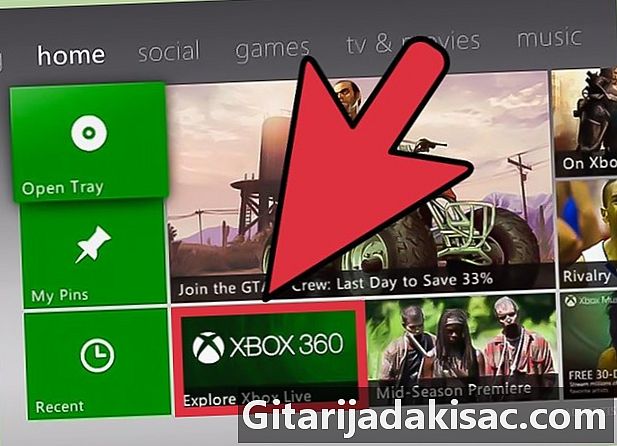
Überprüfen Sie, ob Xbox Live funktioniert. Der Xbox Live-Dienst ist möglicherweise offline, sodass Sie nicht auf die Download-Server zugreifen können. Sie können überprüfen, ob Xbox Live verbunden ist, indem Sie die Xbox Live-Website aufrufen. -
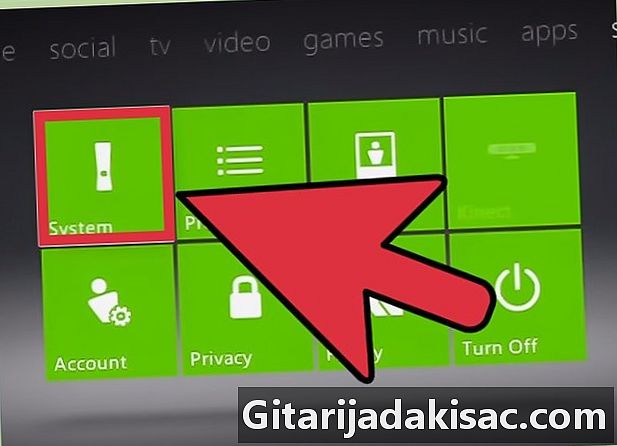
Installieren Sie Minecraft neu. Es kann vorkommen, dass die Installation Ihres Spiels fehlerhaft ist und dies die Ursache für das Fehlschlagen des Aktualisierungsprozesses ist. Neuinstallation des Spiels wird das Problem lösen. Ihre Daten werden gelöscht. Denken Sie also daran, sie zuerst auf einem USB-Laufwerk zu speichern.- Öffnen Sie das Menü "Systemeinstellungen" und wählen Sie "Speicher".
- Wählen Sie die Option "Memory Unit" und dann "Games and Applications".
- Wähle "Minecraft" aus der Liste der installierten Spiele.
- Klicken Sie auf "Löschen".
- Installieren Sie Minecraft neu. Sie können es entweder aus dem Windows Live Store herunterladen oder von der Festplatte neu installieren.
Methode 2 Wenden Sie die Updates manuell an
-
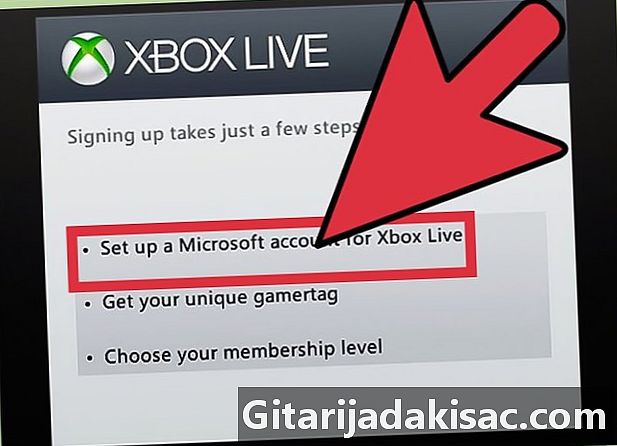
Versuchen Sie zunächst, Ihre Xbox 360 mit Windows Live zu verbinden. Versuchen Sie zunächst, von Xbox Live zu aktualisieren, bevor Sie diese Methode verwenden. Diese Methode ist nicht kompatibel und das Herunterladen der falschen Dateien kann Probleme für Ihr Spiel oder Ihr System verursachen.- Erwägen Sie, Ihre Xbox 360 zum Haus eines Freundes zu bringen, wenn Sie zu Hause kein Internet haben.
- Sie benötigen kein Gold-Konto, um online zu aktualisieren. Melden Sie sich einfach mit einem kostenlosen Xbox Live-Konto an.
-

Besorgen Sie sich ein 1-GB-USB-Laufwerk. Sie benötigen ein USB-Laufwerk, um die Aktualisierungsdatei auf Ihre Xbox 360 zu übertragen. Mit einem 1-GB-Laufwerk können Sie sicher sein, die größten Aktualisierungen wiederherzustellen. -
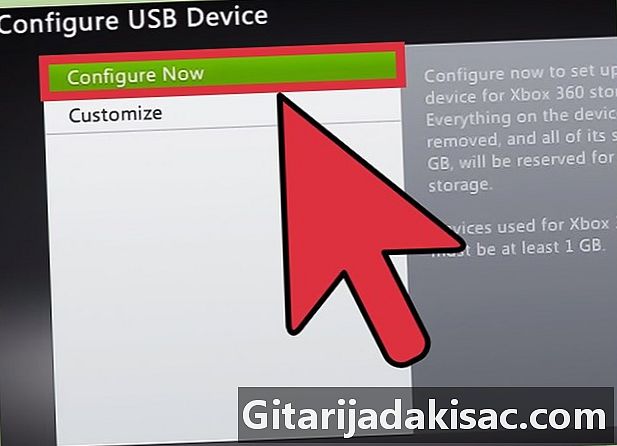
Stecken Sie das USB-Laufwerk in Ihre Xbox 360. Sie müssen das USB-Laufwerk mit Ihrer Xbox 360 ordnungsgemäß formatieren, bevor Sie die Aktualisierungsdatei dort ablegen können. -

Öffnen Sie das Menü "Systemeinstellungen" auf der Xbox 360. -
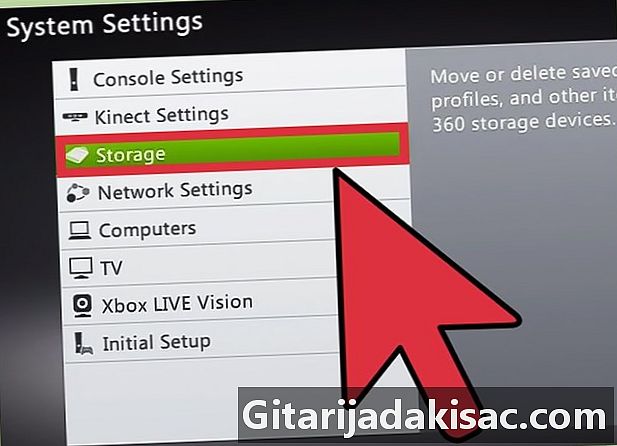
Wählen Sie "Speicher". -
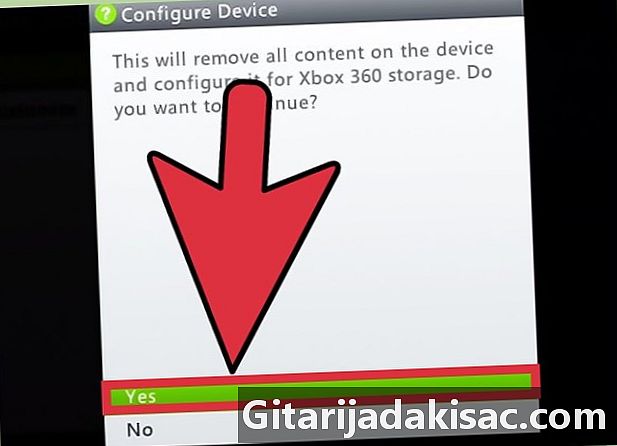
Wählen Sie Ihr USB-Laufwerk und klicken Sie auf "Jetzt konfigurieren".- Alles auf dem USB-Laufwerk wird gelöscht, wenn Sie es für die Xbox 360 formatieren.
-
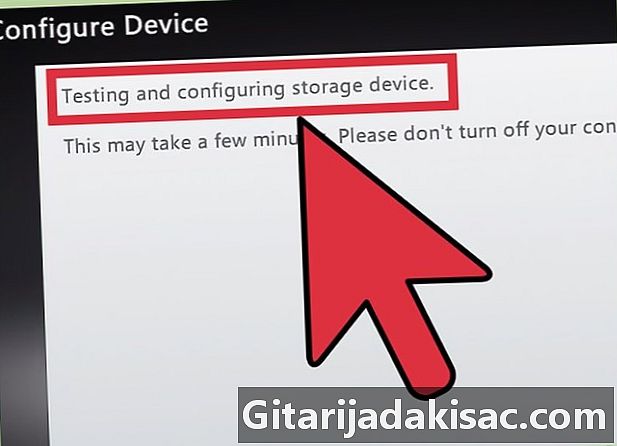
Laden Sie Horizon herunter. Dies ist ein Tool, um heruntergeladene Update-Dateien auf Ihr USB-Laufwerk zu kopieren, damit Ihre Xbox sie erkennt. -

Suchen Sie die erforderlichen Updates und laden Sie sie herunter. Möglicherweise können Sie sie nicht finden, da dieser Prozess von Microsoft nicht unterstützt wird. Hier sind einige der beliebtesten Websites:- XboxUnity
- XPGameSaves
- Digiex
-
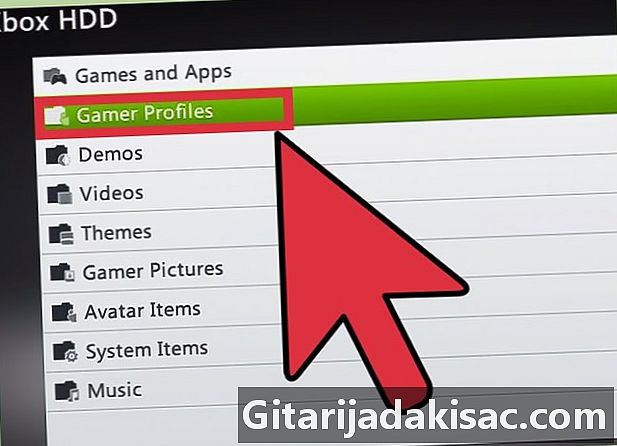
Laden Sie alle benötigten Updates herunter. Sie "müssen" alle Updates (TU) installieren, die Sie nicht haben und in Ordnung sind. Wenn Sie z. B. aktuell TU 5 verwenden und TU 10 installieren möchten, müssen Sie zuerst TU 6 bis TU 10 einzeln und nacheinander installieren. -
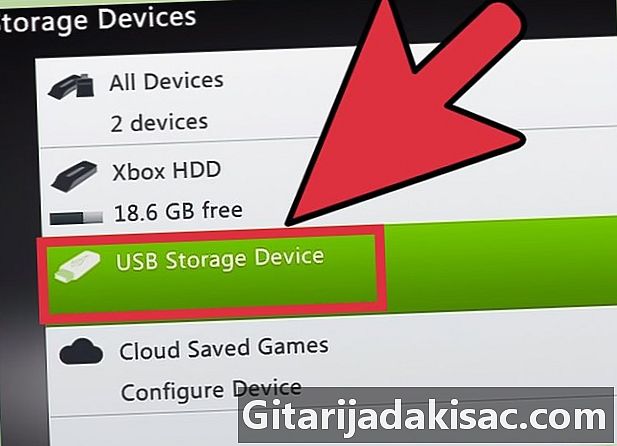
Schließen Sie das formatierte USB-Laufwerk an Ihren Computer an und starten Sie Horizon. Ihr USB-Laufwerk wird im rechten Bereich angezeigt. -
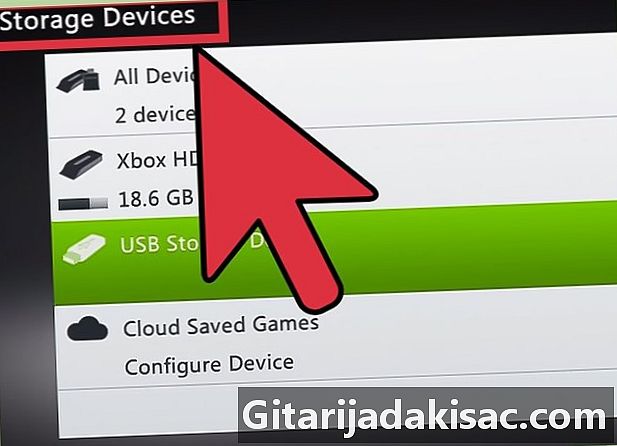
Klicken Sie auf "Neue Datei einfügen". Diese Option befindet sich oben im Explorer von Horizon. -
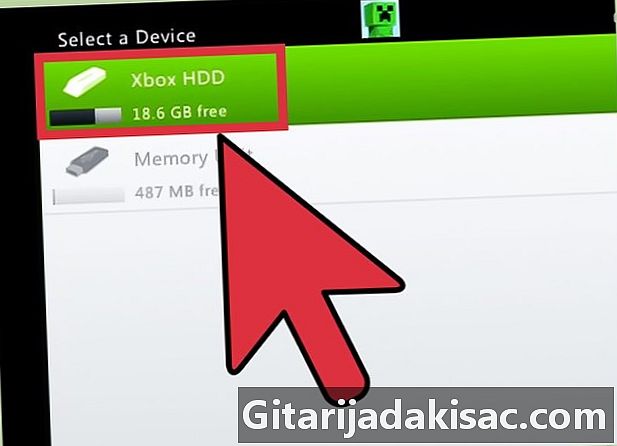
Durchsuchen Sie den Explorer nach Ihrer ersten Aktualisierungsdatei. Denken Sie daran, das erste Update in der Sequenz auszuwählen, wenn Sie mehr als ein Update anwenden.- Sie werden informiert, dass die Übertragung Ihres Updates erfolgreich war. Auf diese Weise können Sie bestätigen, dass Sie die richtige Datei kopiert haben.
-
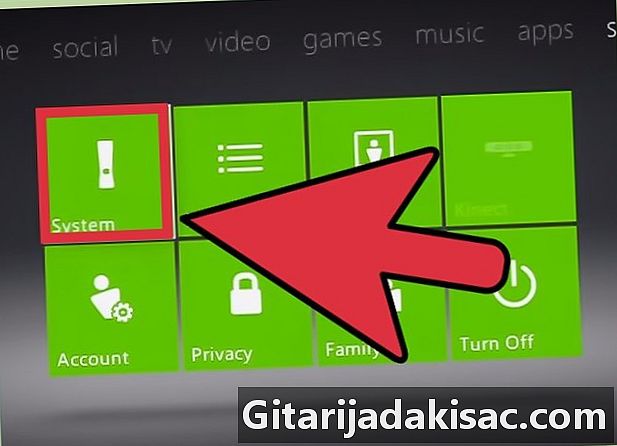
Stecken Sie das USB-Laufwerk in Ihre Xbox 360. -
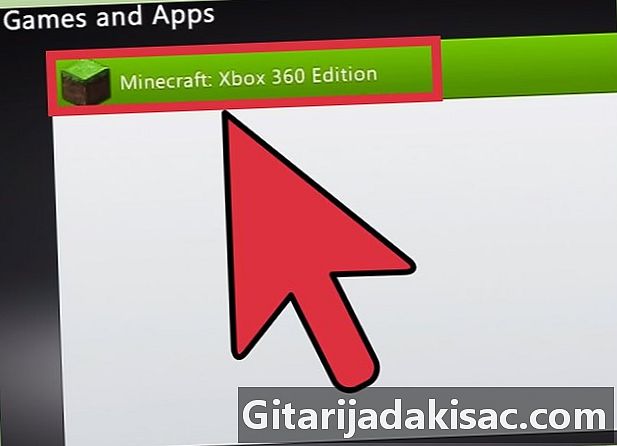
Kehren Sie zum Abschnitt "Speicher" des Menüs "Systemeinstellungen" zurück. -
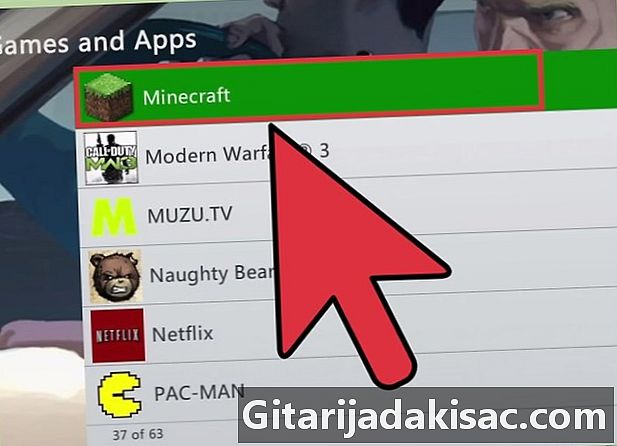
Öffne den Ordner "Games" und dann den Ordner "Minecraft". -
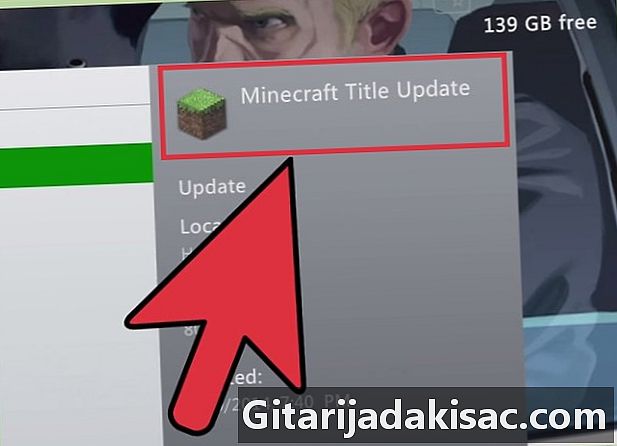
Kopieren Sie das Update auf die Festplatte Ihrer Xbox 360. -
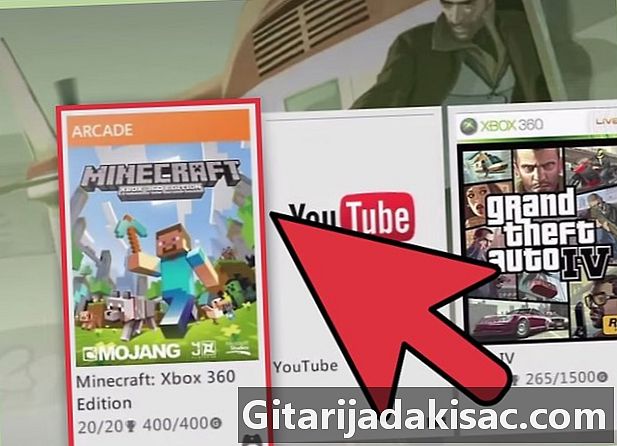
Starte Minecraft. Stellen Sie sicher, dass die Versionsnummer erhöht wurde und das Spiel korrekt geladen wird. -
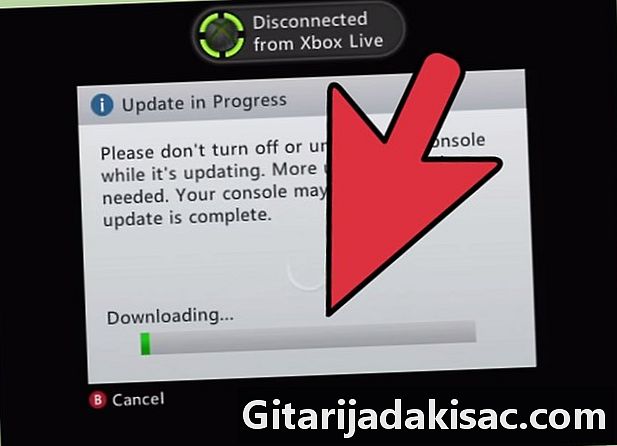
Wiederholen Sie den Vorgang für jedes Update, das Sie installieren müssen.